February 23
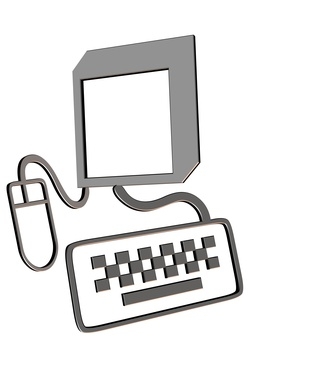
L'HP Pavilion Elite M9250F è un computer tower desktop che esegue Windows Vista Home Premium. Il Pavilion Elite M9250F dispone di quattro slot interni per espansioni di memoria, che consente di supportare un massimo di 4 GB. Poiché Windows Vista è in grado di utilizzare grandi quantità di memoria in modo efficace, i guadagni di velocità può essere visto se si aggiorna la memoria, soprattutto se si tende a eseguire più applicazioni contemporaneamente. Aggiungere memoria al vostro HP Pavilion Elite M9250F se siete alla ricerca di un modo economico per aumentare le prestazioni del computer.
1 Chiudere il HP Pavilion Elite M9250F giù e scollegare tutti i cavi e gli accessori. Spostare il Pavilion Elite M9250F ad una superficie di lavoro. Il telaio del computer ha un pannello laterale con un grande labbro in rilievo sul retro. Posizionare il telaio su un lato in modo che il pannello con un bordo sollevato è in cima.
2 Rimuovere la grossa vite dal retro del Pavilion Elite M9250F, e utilizzare il labbro metallo leva per far scorrere il pannello del telaio del computer.
3 Individuare il grande contenitore metallico nella parte anteriore del telaio del computer. Questo involucro contiene i dischi rigidi per il Pavilion Elite M9250F. Rimuovere le due Phillips testa viti che fissano la custodia in luogo, quindi spingere verso il basso il pulsante di metallo dietro il recinto. Utilizzare il cacciavite per fare leva. Con il pulsante abbassato, far scorrere il contenitore fuori dalla sua posizione. Impostare la recinzione da parte all'interno del telaio, o rimuovere i cavi e prendere il contenitore dallo chassis. Con la custodia del disco rigido rimosso, i quattro socket della memoria del Pavilion Elite M9250F diventano visibili.
4 Spingere le clip di plastica bianche su entrambi i lati di un modulo RAM a parte per rilasciare il modulo dallo zoccolo, quindi estrarre il modulo RAM dal Pavilion Elite M9250F. Ripetere questo passaggio se si sta rimuovendo più moduli RAM, oppure saltare questo passaggio se si sta aggiungendo moduli, pur mantenendo quelle esistenti.
5 Assicurarsi che le clip di plastica bianche sui lati delle prese di RAM che si desidera installare moduli RAM in sono spinti fino in fondo. Allineare il modulo sostitutivo RAM in modo che la tacca sul modulo sia allineato con la scheda all'interno della presa di RAM, quindi spingere il modulo verso il basso nella presa fino a quando le clip di plastica salire intorno al modulo RAM. Ripetere questa operazione con ciascun modulo RAM che si desidera aggiungere.
6 Reinstallare il contenitore del disco rigido. Posizionare il contenitore in modo che i quattro messaggi su fondo vanno nei fori nella parte inferiore del Padiglione Elite M9250F, quindi far scorrere il contenitore fino a che il pulsante di metallo che ti ha spinto a rilasciare non scatta. Sostituire i cavi che erano stati scollegati, e sostituire le due viti a croce.
7 Sostituire il pannello laterale del padiglione Elite M9250F, spingendolo fino al foro della vite sul retro del pannello è a filo con il foro sul retro del telaio del computer. Sostituire la vite.
8 Riportare il Pavilion Elite M9250F nella sua posizione originale, e sostituire tutti i cavi che sono stati rimossi.
